读徒博客
这里有技术性文章也有实时新闻,有心得体会也有搞笑趣事!-
package architecture(arm) does not match system(armhf)
今天在海纳斯安装CloudFlare Tunnel的时候,提示错误。
一度怀疑人生。网上的教程都是docker安装,我这个玩客云就想安静的做个WEB服务器,并不想安装docker。
我明明 已经选择了Debian/arm32安装包。为什么还会报错呢。况且,arm是32位,armhf不也是32位嘛。
这话的意思是说deb包的架构是arm的,系统的架构是armhf的,不适配。那就是architecture 架构的问题咯。
用下面命令显示系统的架构:
sudo dpkg –print-architecture
不同的系统可能显示的结果有:arm64, amd64,armhf……
好的关键来了,安装包适配的是arm,而我的系统显示的是armhf。机器就是机器,脑子不好,太死板。
通过命令添加新的架构:
sudo dpkg –add-architecture arm
然后再尝试安装,顺利完成。。
既然贴了添加,那就顺便把移除命令也放出来:
sudo dpkg –remove-architecture arm
后续运行正常没有报错。
-
cloudflare worker 搭建 vless节点
github文件地址:https://github.com/zizifn/edgetunnel/blob/main/src/worker-vless.js
- 搭建流程
1、注册一个cloudflare账号;
2、注册一个域名,并且将域名的DNS修改为cloudflare;
3、在cloudflare的“Workers 和 Pages”菜单中“创建应用程序”;
4、创建worker;
5、名称可以保持默认,也可以修改为任意名称(英文);
6、点击“部署”按钮;
7、点击“配置worker”;
8、点击“编辑代码”;
9、将上面的worker-vless.js中的代码替换掉worker中的原来的代码;
10、打开V2ray工具—服务器—添加[VLESS]服务器;
11、点击“用户ID(id)”后面的“生成”按钮,生成一个类似于“86797703-523c-4325-8fd8-ea3fc228038f”的字符串;
12、复制该字符串,替换掉worker中的第7行中的userID:
let userID = ‘86797703-523c-4325-8fd8-ea3fc228038f’;
13、将第9行的“let proxyIP = ”修改为下面cdn加速中的任意一个,例如: let proxyIP = ‘cdn.anycast.eu.org’;
-
cdn加速
cdn-all.xn–b6gac.eu.org cdn.xn–b6gac.eu.org cdn-b100.xn–b6gac.eu.org edgetunnel.anycast.eu.org cdn.anycast.eu.org (亚洲地区)
14、点击右上角的“保存并部署”; 如果点击编辑栏右上角的“workers.dev”,在新页面打开看到的是“{”开头,“}”结尾的json内容,则说明部署已经生效了,否则就会是网页报错的页面!
15、退出编辑模式,回到worker的主页,点击预览中的“Custom Domains”后面的“查看”;
16、点击“添加自定义域”,假如你在该cloudflare账号托管的一个域名是“abc.com”,则你可以添加一个二级自定义域名例如“link.abc.com”;
17、当你添加的自定义域的证书下面显示绿色的“有效”的时候,你就可以通过“link.abc.com”这个域名访问上面的json网页了!
18、在浏览器输入“link.abc.com\86797703-523c-4325-8fd8-ea3fc228038f”,你就可以获得VLESS的链接了!
19、复制该VLESS链接,就可以添加VLESS服务器到V2ray的终端;
-
从OpenWrt刷回原厂固件启动慢的解决方法
此方法笔者只在wndr3700v4上面使用过,但wndr4300和wndr3700v4硬件相同,只是差了1根天线,所以wndr4300使用此方法应该也可以。 此方法同样适用于刷ddwrt、openwrt,只要在第1.2步、第4步把别的固件名字替换一下就行。
1、准备
- 1.1、在电脑打开“启用或关闭windows功能”,启动telnet;
- 1.2、把网件官方固件“WNDR3700v4-V1.0.1.60PRRU.img”复制到 d 盘根目录;
- 1.3、把路由器固件刷成ddwrt (DDRT官网 搜索自己路由对应型号即可 https://dd-wrt.com/support/router-database/
下载factory.img比如我的路由是wndr4300就下载wndr4300-factory.img 下载好后在路由器后台
www.routerlogin.com 固件升级处升级) - 1.4、把路由的网关设置成192.168.1.1;拔掉wan口的宽带线。
- 1.5、把电脑的IP设置为192.168.1.2,子网掩码设置为255.255.255.0;
2、路由开机进入ddwrt,电脑端打开cmd(命令提示符,在电脑端复制的字符,在cmd中右键可以直接粘贴); 输入下面几条指令,每条指令都要按回车键确定: telnet 192.168.1.1 root admin(或者自己在路由器设置的ddwrt密码,输入时字符是隐藏的) (上面使用telnet连接路由方法如果是用ssh连接路由器有几点需要注意 ddwrt的用户名必须是root才能连接上,而且ddwrt需要打开ssh服务-方法是登陆路由web管理界面->服务(Services)->找到Secure Shell(安全外壳)->选择启用->密码登录也选择启用)
3、在出现的#后面输入下面几条指令,每条指令都要按回车键确定:
mkfs.jffs2 -o /dev/mtdblock/3 -n -b -e 0x20000 mount -t jffs2 /dev/mtdblock/3 /jffs mtd erase linux reboot输入以上指令后,等待,路由器会自动进入网件u-boot,表现为电源灯绿灯闪烁;
(手动进入网件u-boot刷机模式方法-拿一个笔芯(或者曲别针等其他细的东东)捅住路由器后面的重置按钮不要放开,按一下路由开关,等待绿色灯闪烁再松开笔芯)
4、打开cmd,输入下面几条指令,每条指令都要按回车键确定:
d: tftp -i 192.168.1.1 put WNDR3700v4-V1.0.1.60PRRU.img(或者通过tftp工具上传固件,默认就是上传地址192.168.1.1 也就是路由器地址,选择固件)
5、之后会提示上传成功,关闭cmd,把电脑的IP设置为“自动获得ip地址”。
6、等待路由器重启,路由电源灯绿色之后,启动完成,刷回原厂固件成功。
开机过程大概3分钟。
-
盒子NAS系统安装mysql数据库
首先,安装mysql:
sudo apt-get update sudo apt install mysql-server安装完毕增加root用户和权限: 先找到默认的debian用户: s
udo cat /etc/mysql/debian.cnf ubuntu@hi3798mv100:~$ sudo cat /etc/mysql/debian.cnf [client] host = localhost user = debian-sys-maint password = XGIsmI4ihbiqf7Wi socket = /var/run/mysqld/mysqld.sock [mysql_upgrade] host = localhost user = debian-sys-maint password = XGIsmI4ihbiqf7Wi socket = /var/run/mysqld/mysqld.sock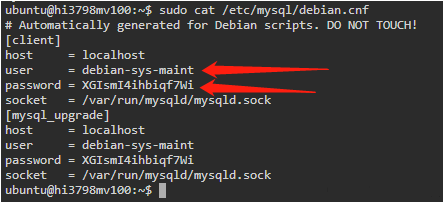
此时已默认debian账号先行进入mysql后台, 进行添加root用户的操作 sudo mysql -u debian-sys-maint -p 输入上面查看到的password的密码进去,
ALTER USER 'root'@'localhost' IDENTIFIED WITH mysql_native_password BY '你的强密码'; GRANT ALL PRIVILEGES ON *.* TO 'root'@'localhost' WITH GRANT OPTION;quit 检查是否成功开启root用户
sudo mysql -u root -pquit退出
其次安装phpmyadmin管理工具
sudo apt install phpmyadmin php-mbstring php-zip php-gd php-json php-curl安装完后,为了在浏览器直接打开,我们要把工具软链接放在网站目录下:
sudo ln -s /usr/share/phpmyadmin /var/www/html/phpmyadmin然后你打开网站http://192.168.1.10/phpmyadmin 就可以登录管理里了。
下一篇教你怎么在盒子里安装flarum论坛程序。
-
hg680-j的fastboot.bin文件和替换
-
HiNAS删除预装
直接删除
echo 正在卸载预装软件 #Alist systemctl stop alist sudo apt-get autoremove alist* -y sudo find / -name "alist" |xargs rm -rf #PHP systemctl stop php* sudo apt-get autoremove php* -y sudo find / -name "php" |xargs rm -rf #Nginx systemctl stop nginx* sudo apt-get autoremove nginx* -y sudo find / -name "nginx" |xargs rm -rf rm -rf /var/www #Aria2 systemctl stop aria* sudo apt-get autoremove aria2 -y sudo find / -name "aria2" |xargs rm -rf #Transmission systemctl stop transmission* apt-get autoremove transmission* -y sudo find / -name "transmission" |xargs rm -rf #页面终端 systemctl stop ttyd.service sudo find / -name "ttyd" |xargs rm -rf #KMS sudo find / -name "vlmcsd" |xargs rm -rf #FRP systemctl stop frpc.service sudo find / -name "frp" |xargs rm -rf #NFS apt-get autoremove nfs* -y #FTP systemctl stop vsftpd apt-get autoremove vsftpd -y sudo find / -name "vsftpd" |xargs rm -rf echo 预装软件卸载完毕 echo 手动关闭6010端口: echo 编辑:nano /etc/ssh/sshd_config echo 注释:X11Forwarding yes netstat -at三、粘贴后保存脚本
MAC地址生成器 https://www.126126.xyz/net/gen_mac.htm
简单、粗暴、一键脚本,控制台运行后,重启设备
echo "hwaddress ether 54:52:00:c5:51:c6" >> /etc/network/interfaces.d/eth0重启系统 reboot
============================
重启网络
service network restart
systemctl restart network
systemctl restart NetworkManager
重载欢迎公告信息
reload